タイトルの編集と表示/非表示の切り替え
グラフを作成すると自動的にグラフのタイトル表示されます。タイトルはグラフが何のグラフなのかを表す文字列を表示するために使用し、デフォルトでは「グラフ タイトル」と表示されますがあとから編集して任意の値を表示することができます。ここでは Excel のグラフでタイトルを編集する方法、およびタイトルの表示と非表示を切り替える方法について解説します。
(Last modified: )
タイトルを編集する
グラフを作成すると次の個所に表示されているのがグラフのタイトルです。グラフの作成時にデフォルトでタイトルは表示されます。またタイトル名は「グラフ タイトル」となっています。
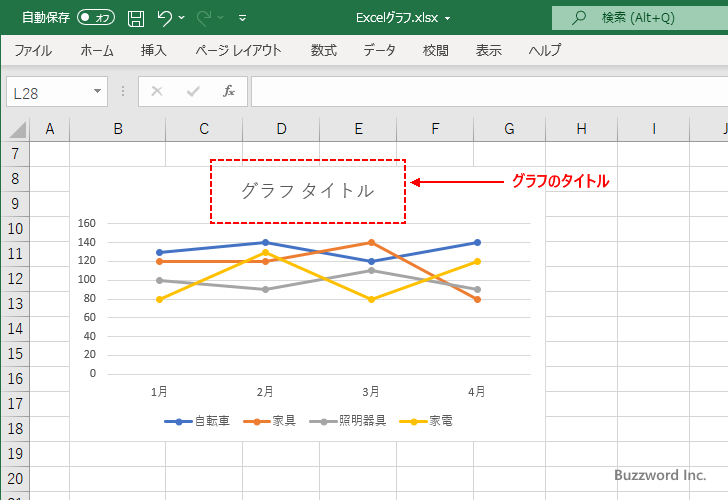
※ グラフタイトルはデフォルトではプロットエリアの上部に表示されます。(グラフの部分には重ならない形で表示されます)。
タイトル名を編集するには、タイトル上で右クリックし、表示されたメニューの中から「テキストの編集」をクリックしてください。
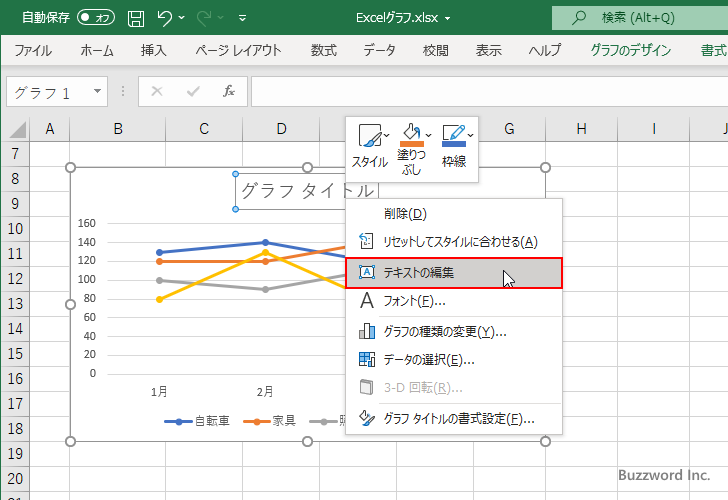
グラフのタイトルが編集できる状態になりました。直接タイトル名を編集してください。
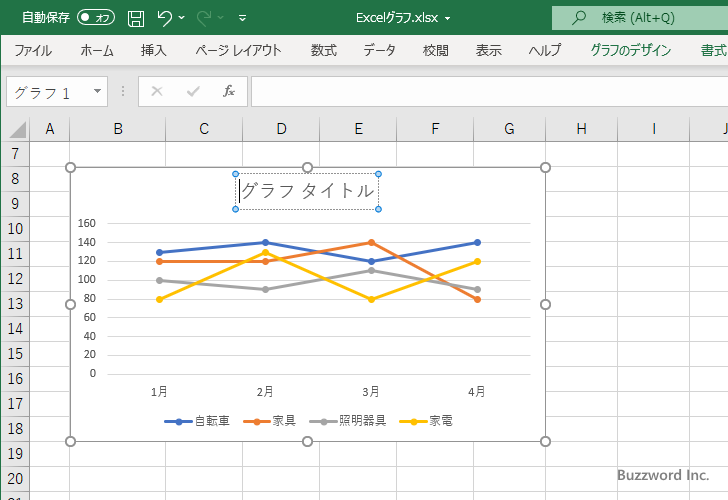
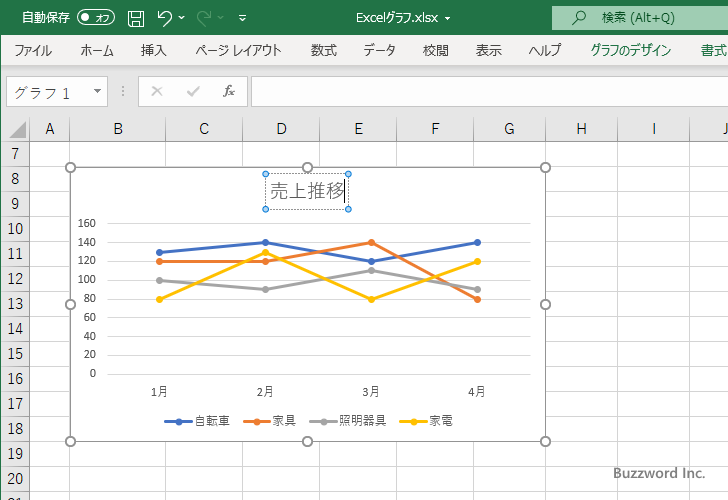
タイトル名の編集が完了しました。
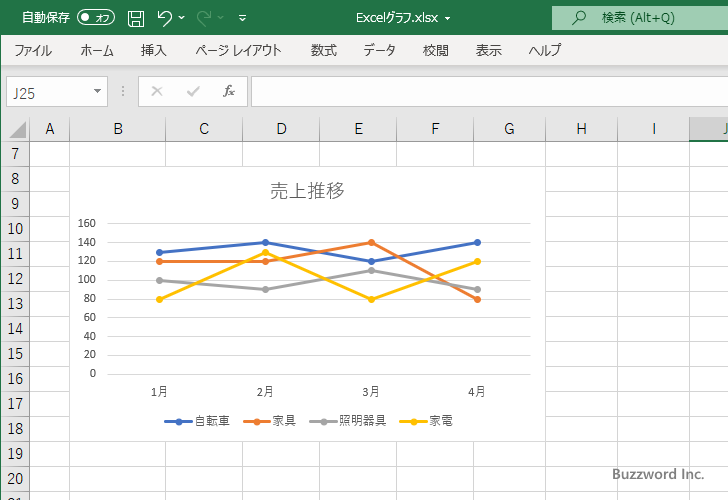
なおタイトルを編集できる状態にするには、タイトルの箇所を二回クリックすることでも可能です。
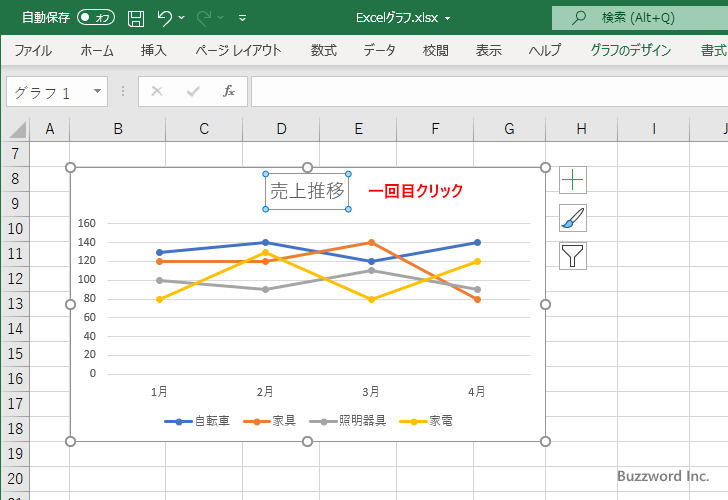
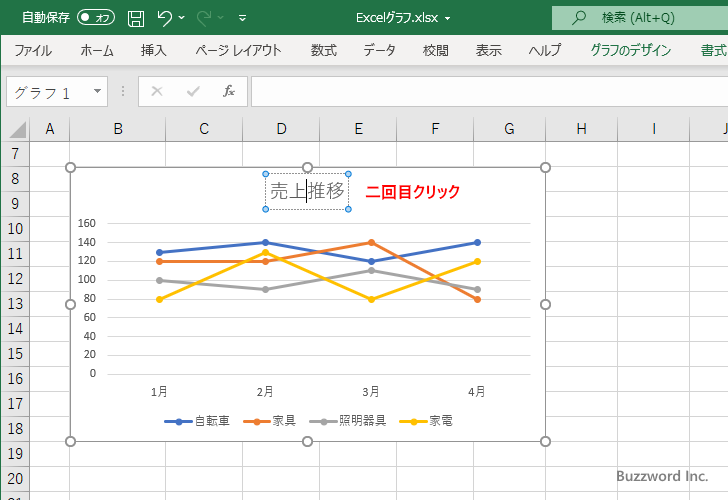
タイトルの表示と非表示を切り替える
グラフを作成するとデフォルトでタイトルは表示されるようになっています。表示されたタイトルを非表示にしたい場合は、グラフを一度クリックしたあとで、グラフの右上に表示されている「+」アイコンをクリックして下さい。
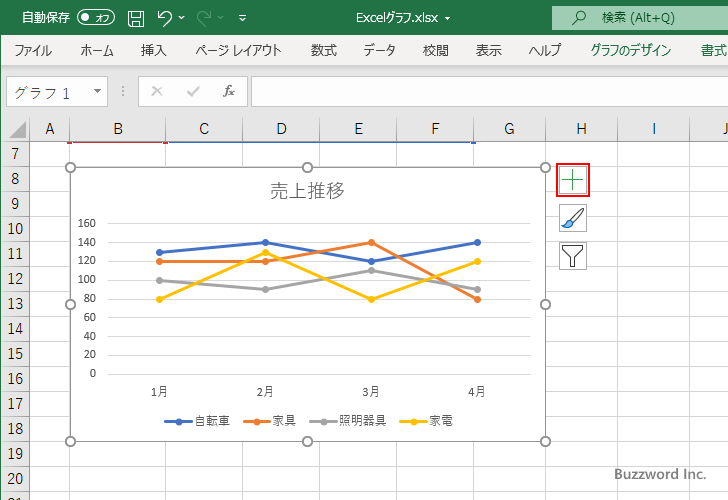
グラフに表示するグラフ要素を選択する画面が表示されます。現在「グラフタイトル」にはチェックが入っているのでチェックを外してください。
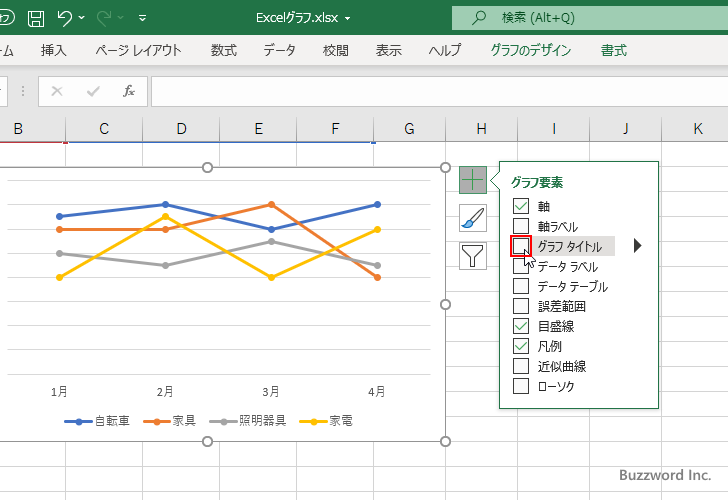
グラフでタイトルが非表示になりました。
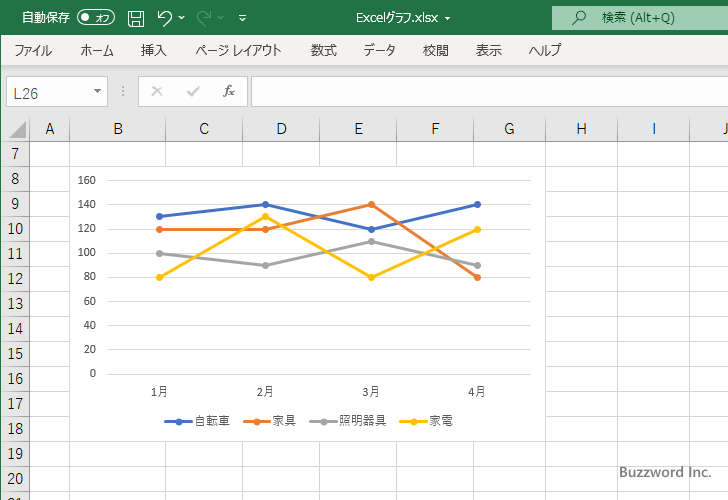
非表示になっている凡例を表示させたい場合も同じ手順となります。グラフをクリックし、グラフ右上の「+」アイコンをクリックしてから、表示された項目一覧の中で「タイトル」にチェックをして下さい。
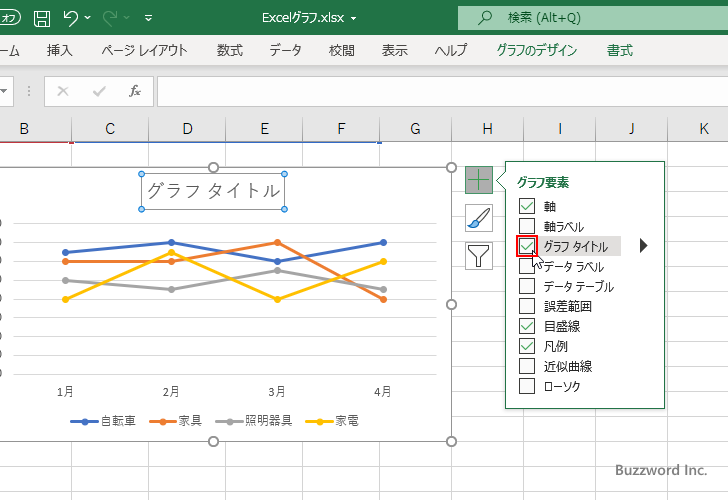
タイトルが表示されました。
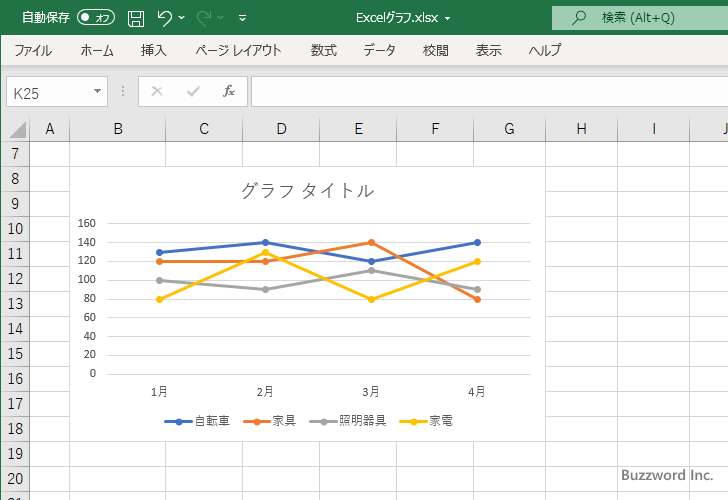
タイトルを非表示にしたあとで再度表示すると、タイトル名がデフォルトの状態に戻りました。タイトルを一度非表示にするとタイトルに設定されていた内容はリセットされるためです。
-- --
Excel のグラフでタイトルを編集する方法、およびタイトルの表示と非表示を切り替える方法について解説しました。
( Written by Tatsuo Ikura )

著者 / TATSUO IKURA
プログラミングや開発環境構築の解説サイトを運営しています。